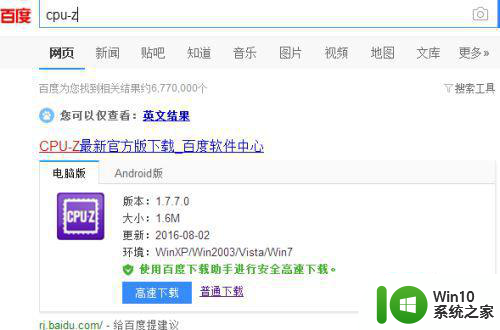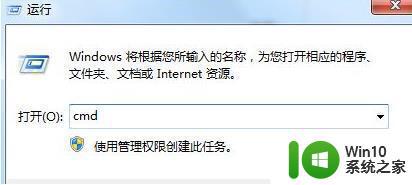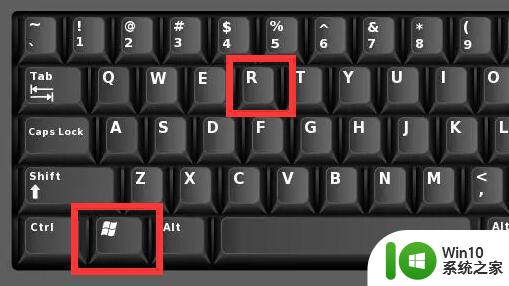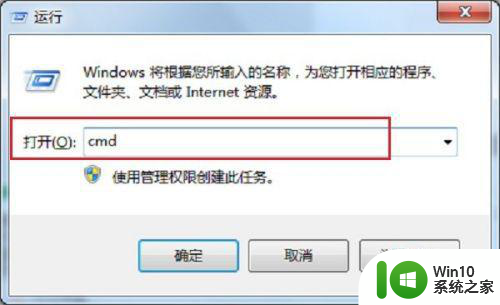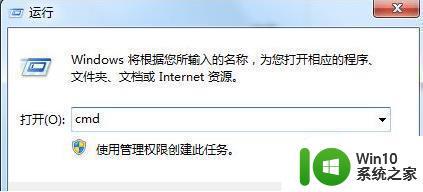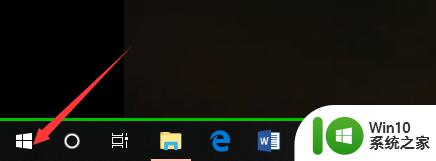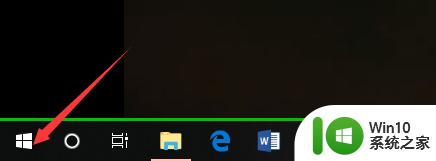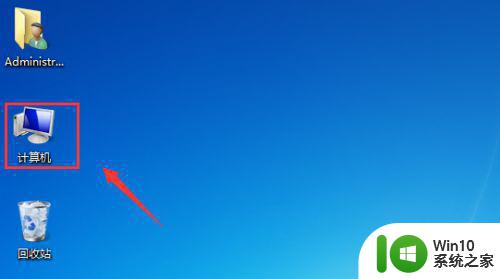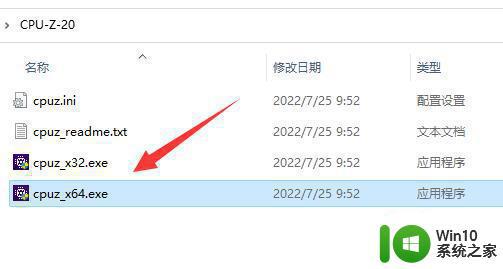查看电脑内存条是ddr几的方法 怎么查看电脑内存条是ddr几
更新时间:2023-04-25 15:02:01作者:zheng
有些用户想要查看自己电脑的内存条是DDR几的,但是不知道该如何查看,没有关系今天小编给大家带来查看电脑内存条是ddr几的方法,有遇到这个问题的朋友,跟着小编一起来操作吧。
具体方法:
方法一:
1.直接观察法:直接看内存条上面的标签是DDR多少。

方法二:
1、借助第三方软件工具,进入硬件检测。
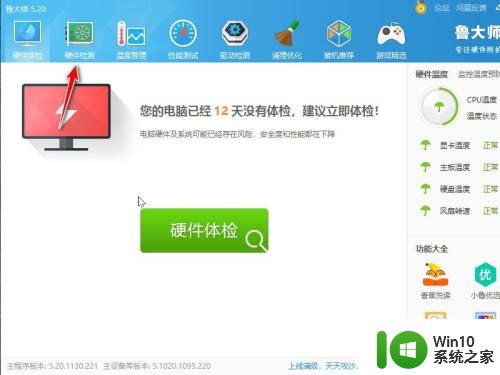
2、在内存信息中即可查看是第几代。
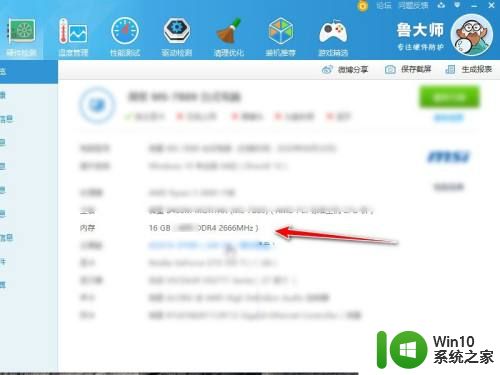
方法三:
1、win+R打开运行窗口,输入cmd进入。
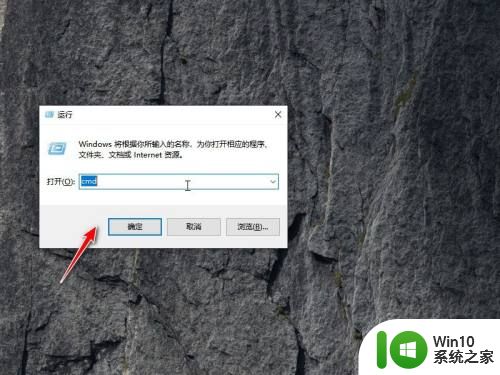
2、输入wmic memorychip,点击回车。
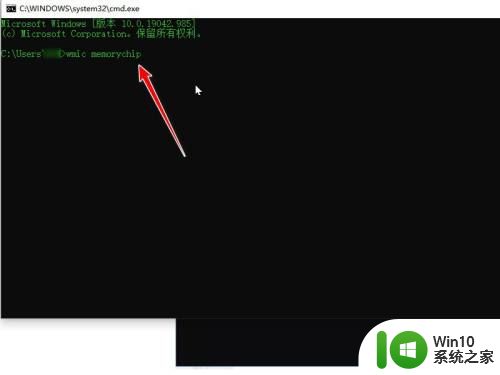
3、查看内存频率是多少,与下列参数相近即可判断是几代。DDR1:200、266、333、400。
DDR2:533、667、800。
DDR3:1066、1333、1600、2133。
DDR4:3000、2666、3200、2400、2933。
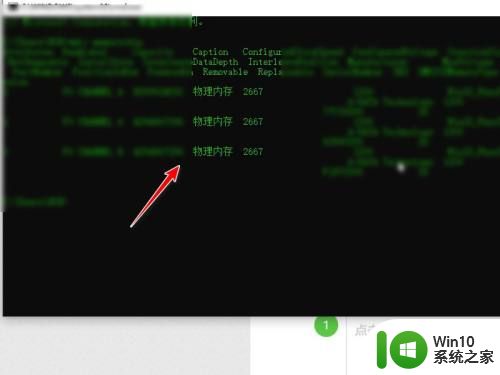
以上就是查看电脑内存条是ddr几的方法的全部内容,有遇到这种情况的用户可以按照小编的方法来进行解决,希望能够帮助到大家。